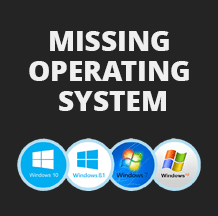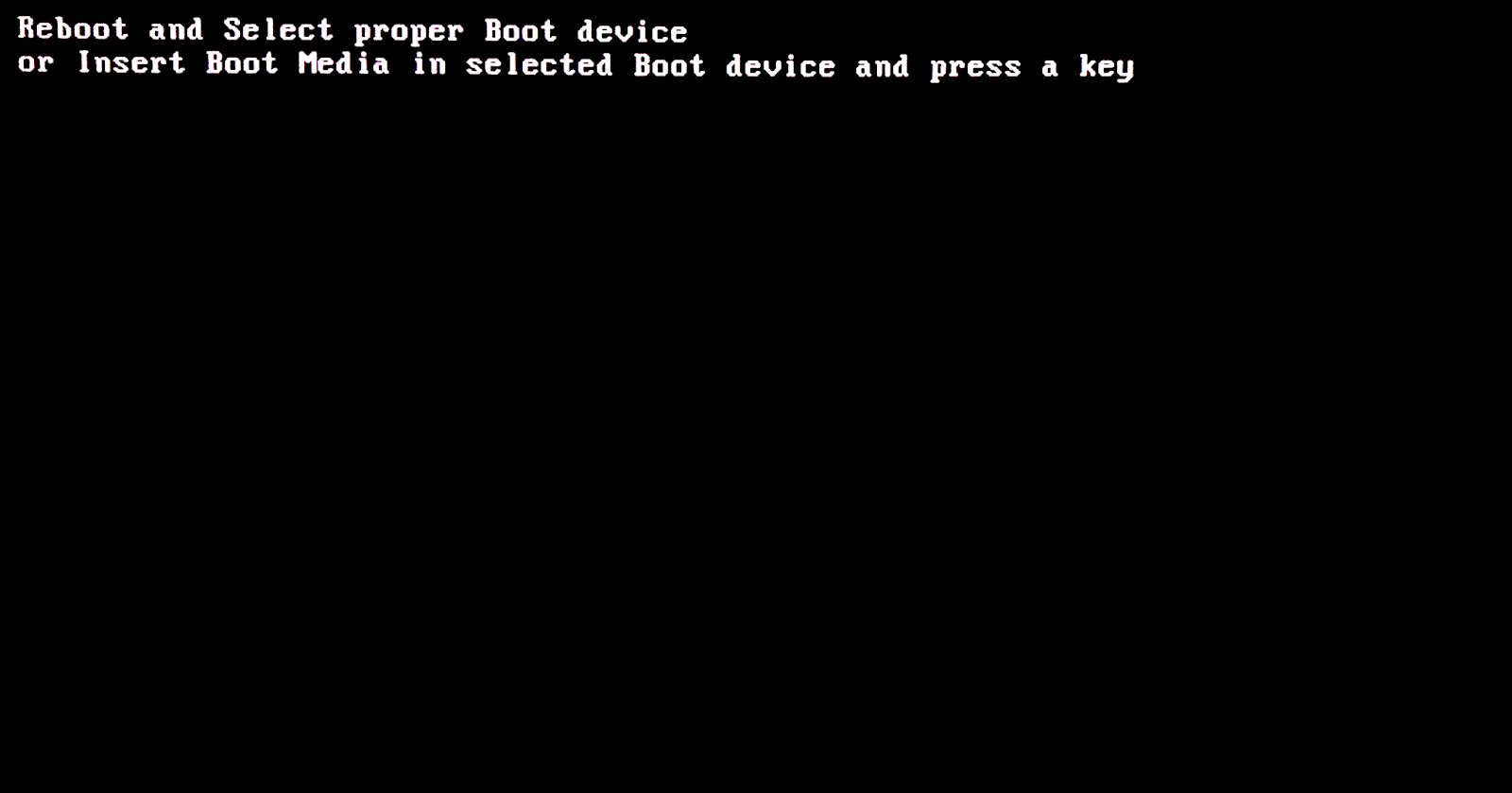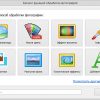Ошибка «Missing operating system» при загрузке компьютера может быть достаточно пугающей и вызывать недоумение у пользователя. Это сообщение означает, что операционная система не найдена или не может быть загружена на компьютер. В данной статье мы рассмотрим несколько полезных советов и решений для исправления этой проблемы.
Прежде чем паниковать, следует попробовать несколько простых шагов для устранения ошибки «Missing operating system». В некоторых случаях проблема может быть связана с неправильно настроенным BIOS, поврежденной загрузочной записью или другими причинами, которые можно легко исправить.
Следует помнить, что важно следовать инструкциям внимательно и не делать поспешных действий, которые могут ухудшить ситуацию. Если вы столкнулись с ошибкой «Missing operating system», не отчаивайтесь — давайте вместе разберемся, как исправить эту проблему.
Полезные советы для исправления ошибки Missing operating system
1. Перезагрузка компьютера: Первым шагом попробуйте перезагрузить компьютер, возможно, ошибка была вызвана временным сбоем.
2. Проверка подключенных устройств: Убедитесь, что все устройства корректно подключены к компьютеру, включая жесткий диск и другие важные компоненты.
3. Проверка BIOS: Проверьте настройки BIOS и убедитесь, что жесткий диск правильно опознан и указан как первое устройство для загрузки.
4. Использование системного восстановления: Попробуйте воспользоваться функцией системного восстановления для восстановления системы до предыдущей рабочей версии.
5. Проверка целостности файлов системы: Запустите утилиту проверки целостности файлов системы (SFC) для обнаружения и исправления поврежденных файлов.
6. Проверка жесткого диска: Проведите проверку жесткого диска на наличие ошибок с помощью специальной программы, например, CHKDSK.
7. Обновление драйверов: Убедитесь, что все драйвера, особенно драйвер жесткого диска, обновлены до последней версии.
8. Восстановление загрузочной записи: Попробуйте восстановить загрузочную запись с помощью инструментов восстановления системы.
9. Проверка на вирусы: Проведите полное сканирование системы на наличие вирусов и других вредоносных программ.
10. Обращение к специалисту: Если ничто из вышеперечисленного не помогло, обратитесь к профессионалу или сервисному центру для более глубокого анализа и устранения проблемы.
Проверьте подключение жесткого диска
Начните с того, чтобы убедиться, что жесткий диск жестко прикреплен к системной плате вашего компьютера. Проверьте все кабели и разъемы на наличие повреждений. Рекомендуется также отключить и снова подключить жесткий диск, чтобы убедиться, что подключение к системе стабильно.
Если вы используете ноутбук, убедитесь, что жесткий диск правильно установлен в слот. Попробуйте извлечь и снова вставить жесткий диск, чтобы устранить возможные проблемы с подключением.
Проверьте кабели подключения
Ошибка «Missing operating system» при запуске компьютера может быть вызвана неправильным подключением кабелей жесткого диска или других устройств. Убедитесь, что все кабели корректно подключены к соответствующим портам на материнской плате и устройствах. Проверьте состояние кабелей на наличие повреждений и замените их при необходимости. После проверки проведите перезагрузку компьютера и убедитесь, что ошибка «Missing operating system» больше не возникает.
Подключите жесткий диск к другому порту
Подключите кабель жесткого диска к другому доступному порту SATA на материнской плате. После этого попробуйте перезагрузить компьютер и проверить, отображается ли теперь операционная система корректно. В случае, если проблема остается, возможно, неисправности жесткого диска, и вам следует провести дополнительные диагностические мероприятия.
Проверьте наличие операционной системы на диске
Шаг 1: Перезагрузите компьютер и войдите в BIOS/UEFI систему. Проверьте, что диск с операционной системой правильно определяется.
Шаг 2: Подключите диск к другому компьютеру или используйте загрузочный USB-накопитель для проверки файловой системы и наличия операционной системы на диске.
Шаг 3: Проверьте целостность диска с помощью инструментов проверки диска, таких как CHKDSK для Windows или fsck для Linux.
Если операционная система отсутствует на диске или файловая система повреждена, вам потребуется восстановить систему с помощью резервной копии или переустановить операционную систему.
Проверьте BIOS настройки
Попробуйте загрузиться с USB или CD средства восстановления
Если у вас есть USB-диск или CD средства восстановления операционной системы, вы можете попробовать загрузиться с него для восстановления вашей системы. Для этого вам может потребоваться изменить настройки BIOS, чтобы сделать USB или CD приоритетным устройством загрузки.
Подключите USB-диск или вставьте CD средства восстановления и перезагрузите компьютер. Затем войдите в BIOS, выберите раздел Boot или Boot Order и измените приоритет загрузки, чтобы сначала загружался USB или CD. Сохраните изменения и перезагрузите компьютер.